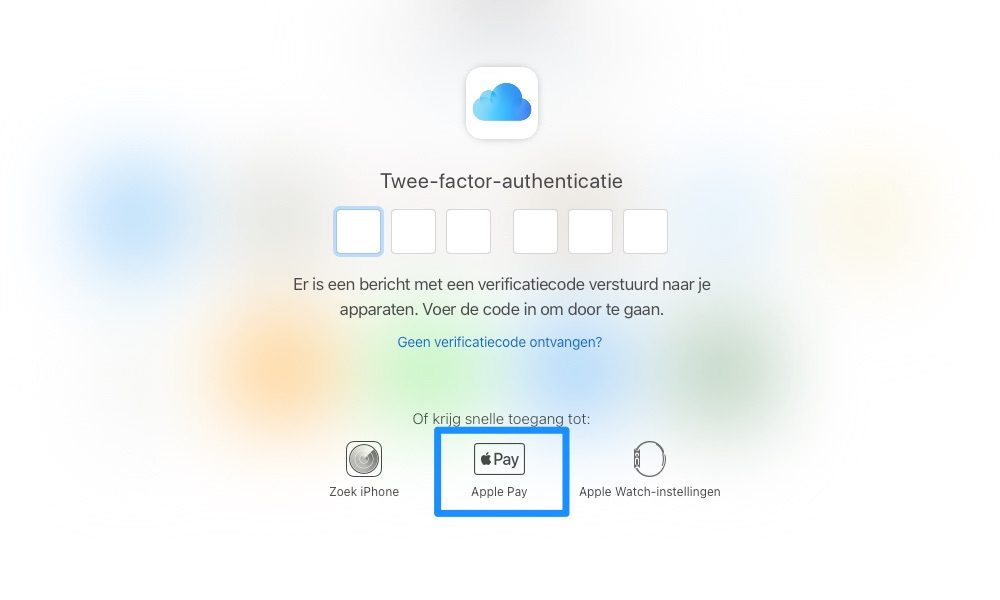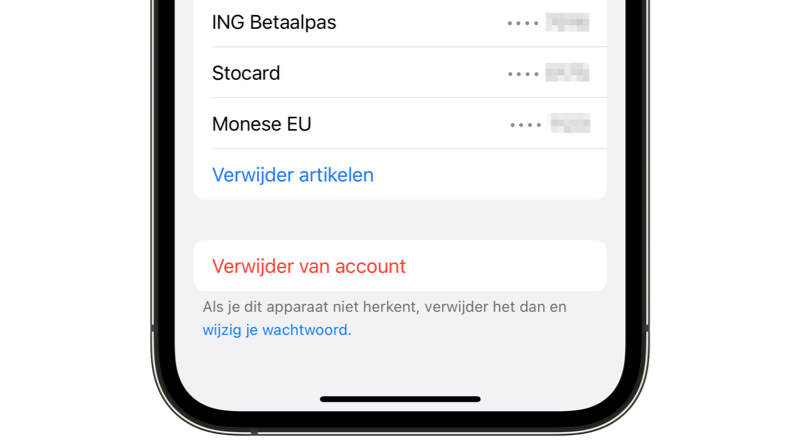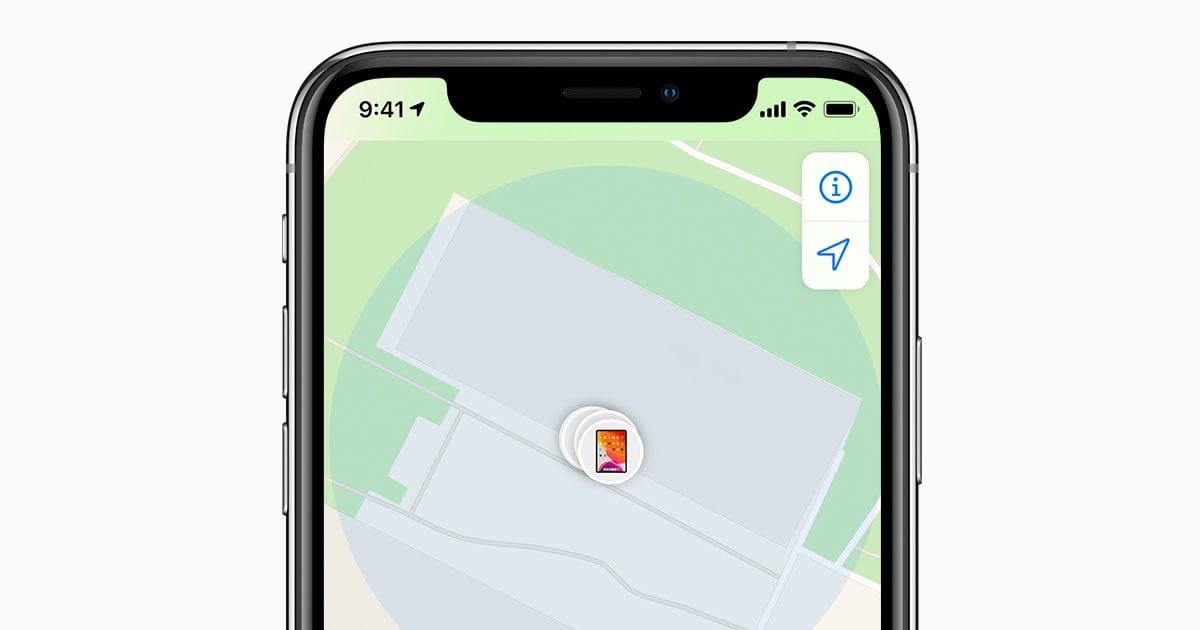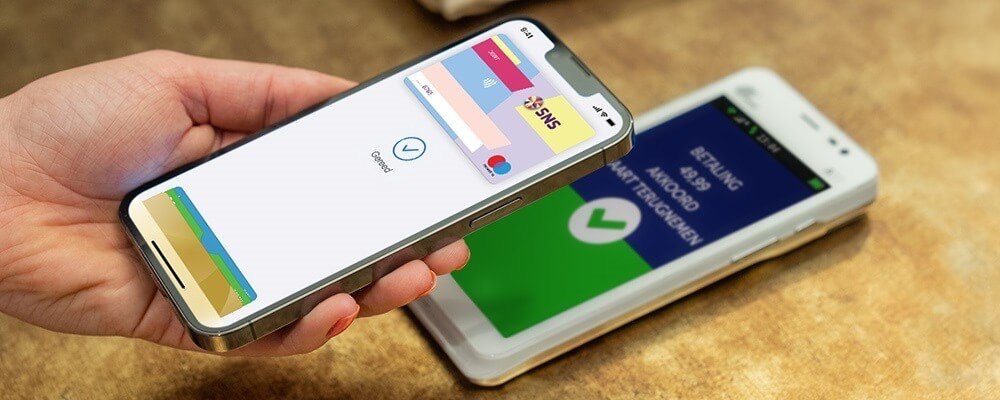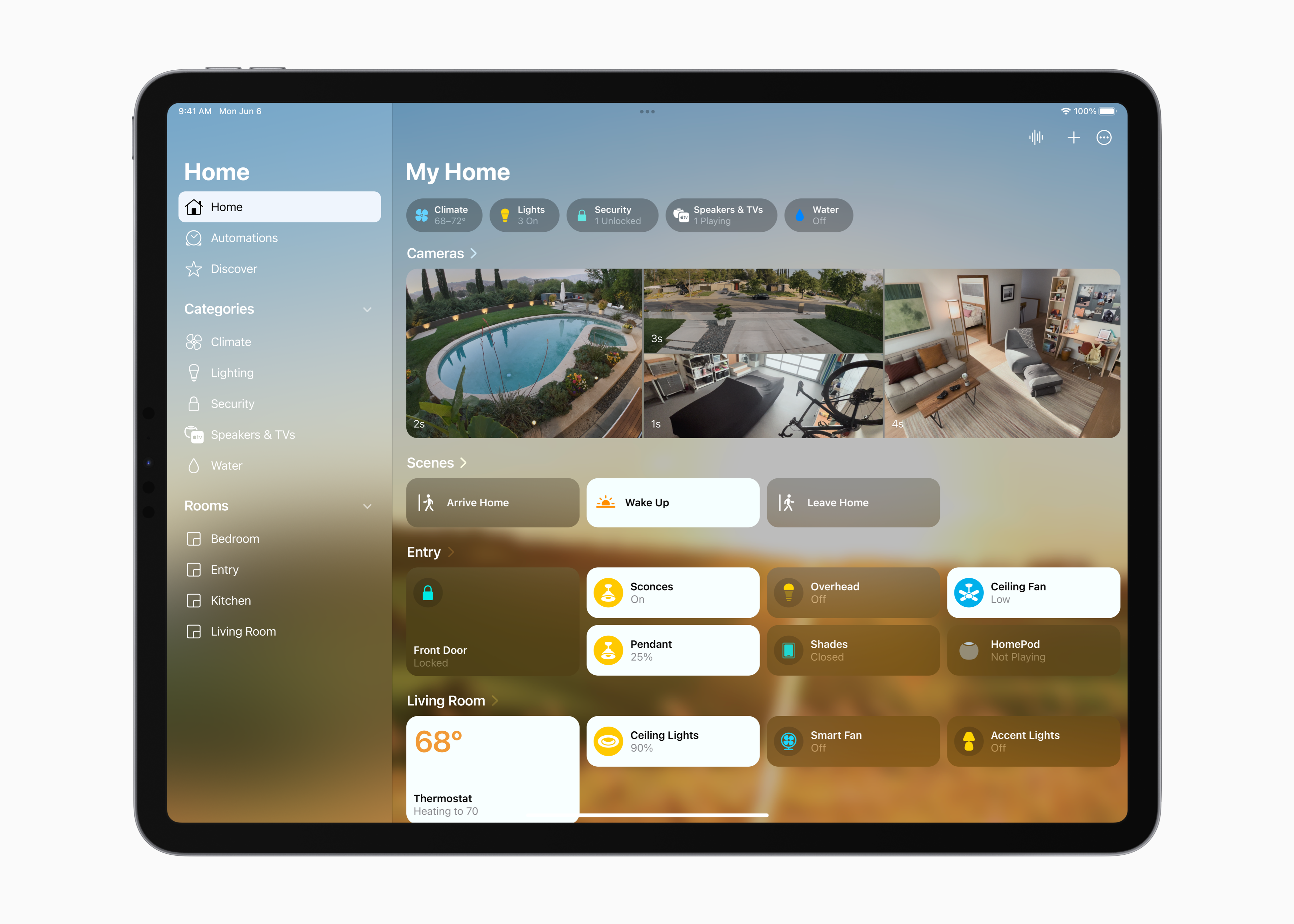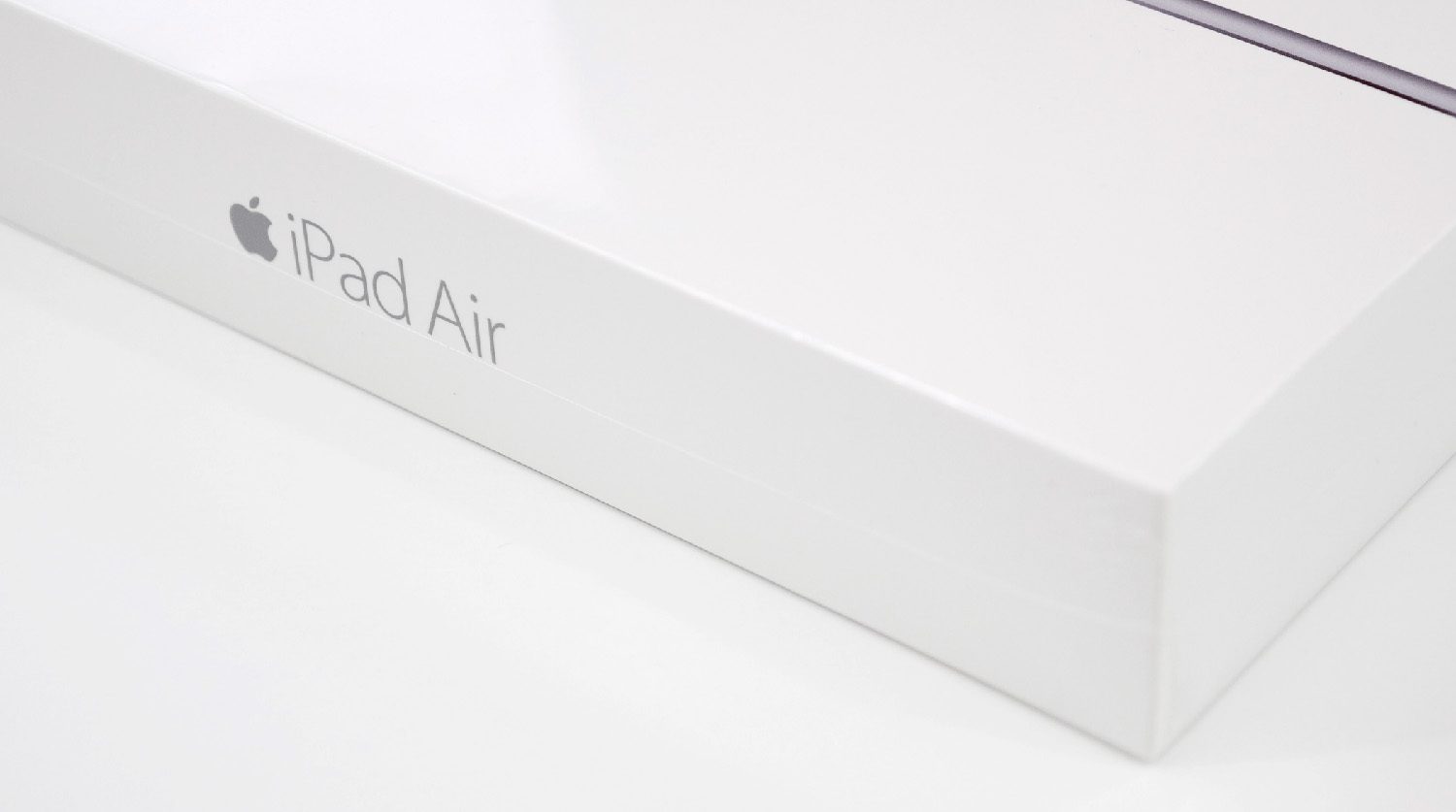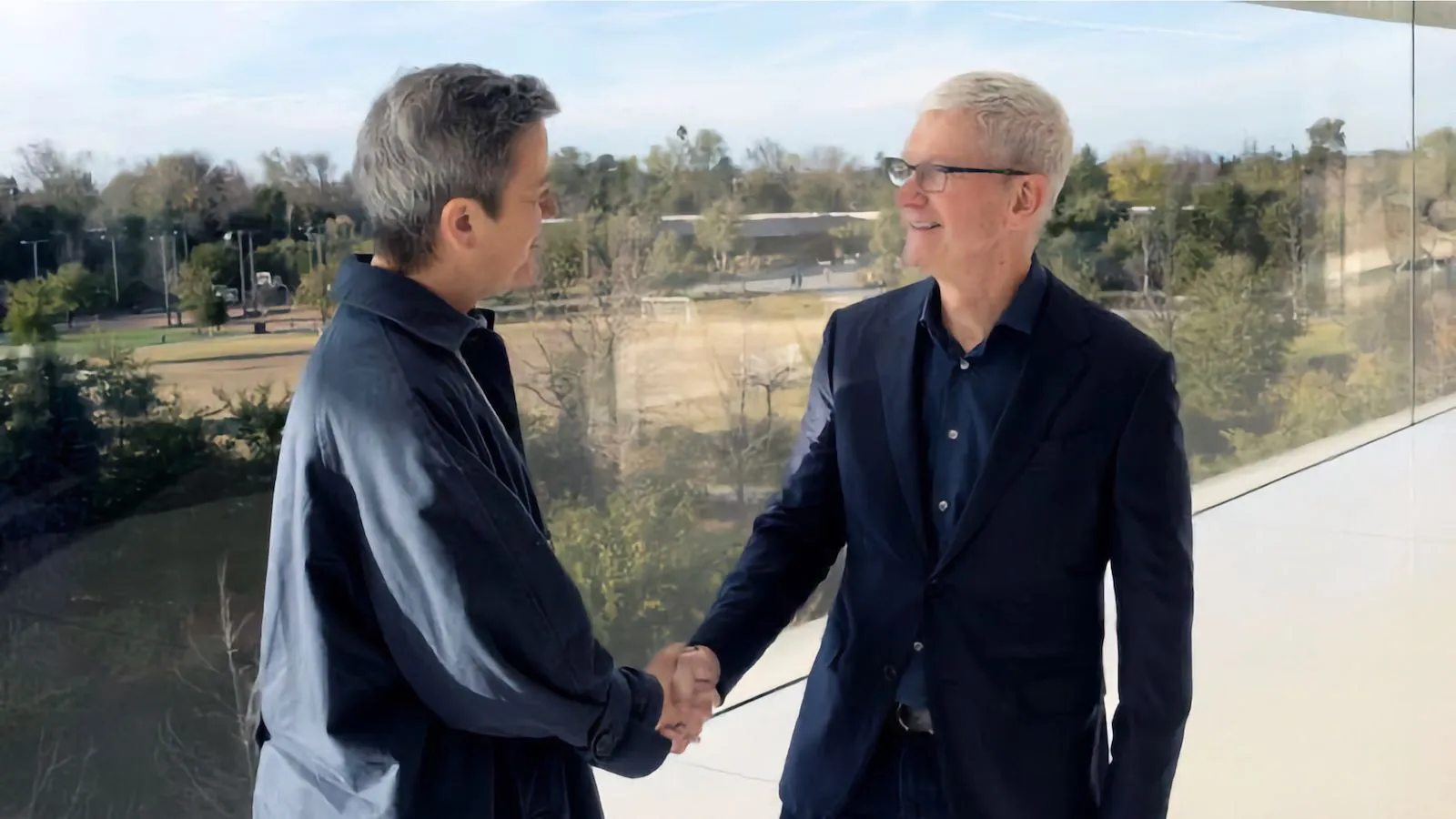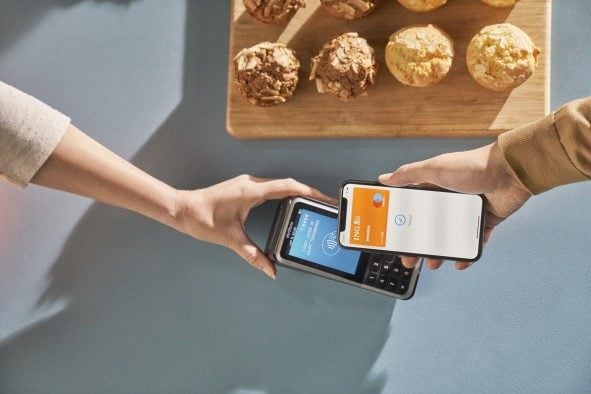
Zo kun je Apple Pay blokkeren bij een gestolen toestel
Ben je je iPhone kwijt of is hij gestolen? Bij iPhone diefstal kun je gelukkig veel doen om je Apple Pay te blokkeren. Hoewel je voor betalingen altijd je Face ID, Touch ID of toegangscode nodig hebt, is het toch een fijn idee dat je kaarten bij een gestolen iPhone geblokkeerd zijn. Er zijn meerdere manieren waarop je Apple Pay kan blokkeren, ook op afstand.
Apple Pay blokkeren via iCloud
De makkelijkste manier om je Apple Pay-kaarten te blokkeren, is via de iCloud-website. Het voordeel hiervan is dat je dit vanaf elke computer kan doen, dus je hoeft niet per se een Apple-apparaat binnen handbereik te hebben. Dit werkt als volgt:
- Ga naar de https://www.icloud.com. Log daar in met je Apple ID en wachtwoord.
- Heb je tweefactorauthenticatie ingesteld, dan verschijnt er nu een scherm om toegang te geven en de verificatiecode in te voeren. Je kan dit overslaan door onderaan op de Apple Pay-knop te drukken. Dit komt van pas als je geen vertrouwd apparaat in de buurt hebt om de code op te ontvangen.
- Heb je geen tweefactorauthenticatie ingesteld of ben je meteen ingelogd, klik dan nu op Instellingen.
- Je ziet nu een overzicht van al je toestellen. Bij elk toestel zie je of hier Apple Pay op ingeschakeld is. Klik op het toestel waarop je de kaarten wil blokkeren.
- Tik op Verwijder kaart of Verwijder alle indien je meerdere kaarten toegevoegd hebt.
Apple Pay blokkeren via ander Apple-apparaat
Heb je naast je iPhone ook nog een iPad of Mac waarop je met dezelfde Apple ID ingelogd bent, dan kan je ook op dit andere toestel je kaarten verwijderen en de betaaldienst blokkeren. Dit werkt als volgt:
- Ga op je andere apparaat naar Instellingen > je naam. Gebruik je een Mac, ga dan naar Systeemvoorkeuren > iCloud > Accountgegevens > Apparaten.
- Op een iPhone, iPad en Mac zie je de lijst met apparaten. Tik of klik op het apparaat waarop je Apple Pay wil blokkeren en kies voor Verwijder kaart of Verwijder alle kaarten.
Apple Pay blokkeren via verloren modus
Een laatste manier om Apple Pay op afstand te blokkeren, is door de verloren modus van Zoek mijn iPhone te activeren. Zodra deze stand ingeschakeld is, worden al je kaarten verwijderd. Je doet dit als volgt:
- Ga naar de Zoek Mijn-app of log in op iCloud.com en ga naar Zoek iPhone.
- Kies het toestel dat je verloren bent. Kies voor Activeer bij Geef op als verloren of kies de Verlorenmodus via de iCloud-website.
Je toestel is nu op afstand vergrendeld met een nieuwe toegangscode en je kan een bericht op het toegangsscherm laten verschijnen. Je kaarten zijn nu op afstand geblokkeerd.
Voor meer antwoorden op veelgestelde vragen over Apple Pay, lees je onze Apple Pay FAQ.
Lees ook onze andere tips over Apple Pay:
- Apple Pay FAQ: veelgestelde vragen over Apple’s betaaldienst
- Apple Pay instellen op je iPhone, Apple Watch en meer: zo doe je dat
- Zo betaal je met Apple Pay in winkels, apps en op het web
- Welke winkels accepteren Apple Pay?
- Apple Pay: het complete overzicht van Apple’s betaaldienst
Taalfout gezien of andere suggestie hoe we dit artikel kunnen verbeteren? Laat het ons weten!
Apple Pay
Apple Pay is Apple's eigen betaaldienst, die sinds juni 2019 en november 2018 beschikbaar is in respectievelijk Nederland en België. Met Apple Pay kun je betalen met je iPhone, Apple Watch, iPad en Mac in zowel winkels als apps en webshops. In Nederland is Apple Pay beschikbaar bij nagenoeg alle banken. Lees onze Apple Pay FAQ voor antwoorden op veelgestelde vragen, bekijk hoe je Apple Pay moet instellen en hoe je Apple Pay kunt gebruiken. Apple heeft ook nog andere gelieerde diensten, zoals Apple Pay Later en Apple Cash. Lees hier alles wat je wil weten over Apple Pay!
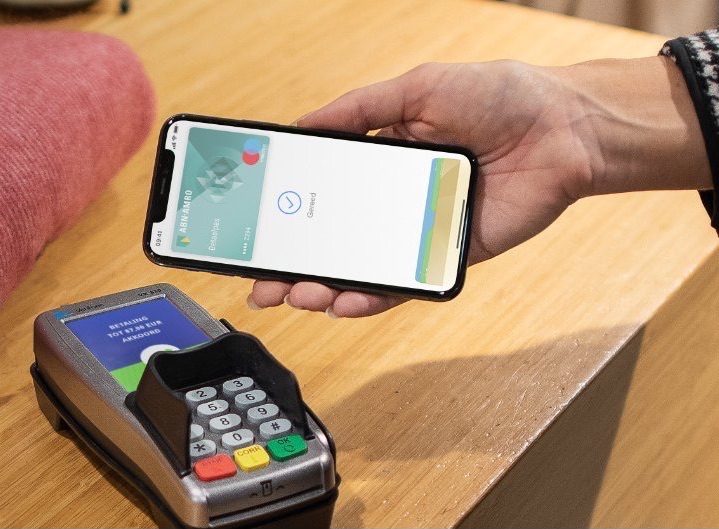
- Alles over Apple Pay
- Apple Pay FAQ: antwoorden op veelgestelde vragen
- Apple Pay vergelijken
- Apple Pay instellen: zo doe je dat
- Apple Pay gebruiken: zo betaal je ermee
- Apple Pay op Apple Watch
- Problemen met Apple Pay
- Apple Pay in het ov
- Express-ov met Apple Pay
- Apple Pay en privacy
- Apple Pay-transacties bekijken
- Meerdere Apple Pay kaarten van dezelfde bank herkennen
- Apple Pay blokkeren
- Welke winkels accepteren Apple Pay?
- De beste Apple Pay tips